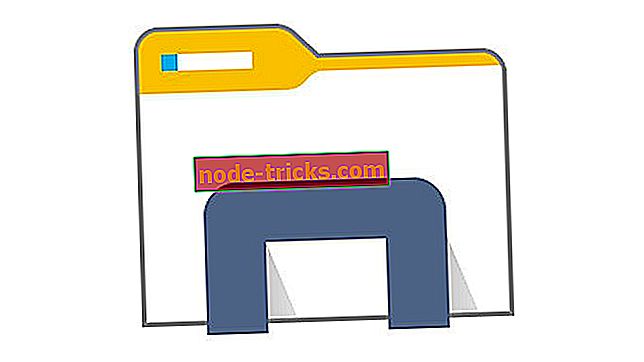Korjaus: AVG-asennusvirhe Windows 10: ssä
Virustentorjuntaohjelmisto on yksi tärkeimmistä työkaluista, joita sinulla on tietokoneessa. AVG: n kaltaiset työkalut on suunniteltu suojaamaan sinua haittaohjelmilta, joten aina on hyvä asentaa virustorjuntaohjelma. Asennusongelmia voi aina esiintyä, ja tänään aiomme näyttää, miten korjata AVG-asennusvirhe Windows 10: ssä.
AVG: n asennusvirhe, miten se korjataan?
Sisällysluettelo:
- Korjaa - AVG: n asennusvirhe
- Korjaa - AVG: n asennusvirhe 0xc0070643
- Käytä AVG Remover -työkalua
- Käytä Revo Uninstaller -ohjelmaa
- Korjaa rekisteri
- Lataa ja asenna AVG: n offline-versio
- Poista AVG-merkinnät rekisteristä
- Tarkista käyttöoikeudet
- Poista muut virustorjunta- ja palomuurityökalut käytöstä
- Varmista, että sinulla on tarvittavat tiedostot
- Varmista, että C-asemassa on riittävästi tilaa
- Vaihda virustorjunta
- Korjaa - AVG: n asennusvirhe 0xC007277B
- Korjaa - AVG: n asennusvirhe 0x80070091
- Korjaa - AVG: n asennusvirhe 0x6001f916, 0xe001f90b, 0x6001f90b tai 0xe001f916
- Korjaa - AVG asentaa virheen 0xe001d026 tai 0xc00700652
- Korjaa - AVG: n asennusvirhe 0xe001f915
- Korjaa - AVG: n asennusvirhe 0xe001d028
- Korjaa - AVG: n asennusvirhe 0xe0060006
Korjaa - AVG: n asennusvirhe
Ratkaisu - Asenna AVG käyttämällä Ninitea
Jos et pysty asentamaan AVG: tä asennusvirheiden vuoksi, kannattaa ehkä harkita Ninite-sovelluksen asentamista AVG: n asentamiseen. Jos et tunne sitä, Ninite on erityinen palvelu, jonka avulla voit asentaa suosituimmat ohjelmat vain yhdellä asennuksella. Ninite tukee laajaa valikoimaa sovelluksia, ja käyttämällä sitä ohitat useita asennusikkunoita ja tarpeettomia paketteja sisältäviä sovelluksia. Jos haluat asentaa AVG: n Niniten avulla, siirry Niniten verkkosivuille, tarkista AVG ja lataa se. Tämän jälkeen suorita asennustiedosto ja odota, kunnes AVG on asennettu.
Korjaa - AVG: n asennusvirhe 0xc0070643
Ratkaisu 1 - Käytä AVG Remover -työkalua
Jos saat asennusvirheen 0xc0070643, yksi tapa korjata se on ajaa AVG Remover -työkalu. Asennusprosessin aikana jotkin AVG-tiedostot tallennetaan tietokoneeseen. Nämä tiedostot voivat häiritä AVG: n asentamista tulevaisuudessa, joten on tärkeää poistaa nämä tiedostot. Tätä varten sinun on ladattava AVG Remover. Suorita työkalu ja odota, kunnes se poistaa aiemman AVG: n asennuksen. Kun työkalu poistaa AVG-asennuksen, käynnistä tietokone uudelleen ja tarkista, onko ongelma ratkaistu. Jotkut käyttäjät ehdottavat myös sammuttavan tietokoneen sen jälkeen, kun käytät tätä työkalua ja käynnistät sen uudelleen, joten voit myös kokeilla sitä.
Käyttäjät haluavat myös ladata AVG Reset Access -työkalun. Kun olet ladannut työkalun, suorita se ja tarkista, onko ongelma ratkaistu. Toinen työkalu, jota käyttäjät suosittelevat, on AVG BFE Fix -työkalu. Lataa vain AVG BFE Fix, suorita se ja korjaa ongelma.
Kun olet käyttänyt kaikkia kolmea työkalua, AVG-asennusvirhe 0xc0070643 on ratkaistava. Meidän on mainittava, että vain harvat käyttäjät ilmoittivat, että tämä menetelmä ei toimi heille. Niiden mukaan AVG Remover -työkalu ei korjaa ongelmaa, ja he saivat vielä 0xc0070643-kuvauksen: tapahtuma exec_finished- virhe AVG: n asennuksen aikana. Voit korjata tämän ongelman suorittamalla AVG Remover -toiminnon vikasietotilasta. Voit tehdä tämän seuraavasti:
- Avaa Käynnistä-valikko ja napsauta virtapainiketta.
- Pidä Shift- näppäintä painettuna ja valitse valikosta Käynnistä uudelleen .
- Nyt näet kolme vaihtoehtoa. Valitse Vianmääritys> Lisäasetukset> Käynnistysasetukset ja napsauta Käynnistä- painiketta uudelleen .
- Kun tietokone käynnistyy uudelleen, näet luettelon käytettävissä olevista vaihtoehdoista. Valitse Safe Mode with Networking painamalla näppäimistön F5- näppäintä.
Kun vikasietotila käynnistyy, kaikki kolmannen osapuolen sovellukset ja ohjaimet poistetaan käytöstä, joten AVG-poistotyökalua ei häirita. Suorita työkalu yksinkertaisesti ja noudata näytön ohjeita poistaaksesi AVG: n. Kun olet tehnyt sen, käynnistä tietokone uudelleen ja yritä asentaa AVG uudelleen.
Ratkaisu 2 - Käytä Revo Uninstaller -ohjelmaa
AVG on kuuluisa virustentorjuntaohjelmistosta, mutta AVG-virustorjuntaohjelman asennuksen aikana voit joskus asentaa myös AVG PC Tuneupin, koska kaksi sovellusta on usein mukana. Jos sinulla on AVG-asennusvirhe 0xc0070643, sinun on poistettava AVG PC Tuneup -työkalut tietokoneesta. Voit tehdä tämän käyttämällä Revo Uninstaller -ohjelmaa.
Tämän jälkeen sinun on suoritettava AVG Remover -työkalu, jos haluat poistaa aiemman AVG-asennuksen. Käyttäjät haluavat myös käyttää työkaluja, kuten Everything Search Program ja Regseeker, etsimään tietokoneessa ja rekisterissä olevia AVG-tiedostoja. Jos löydät ja AVG-tiedostoja tai rekisterimerkintöjä, poista ne tietokoneesta. Käynnistä tietokone uudelleen ja yritä asentaa AVG uudelleen.
Ratkaisu 3 - Korjaa rekisteri
Käyttäjät ilmoittivat, että virhe 0xc0070643 voi näkyä rekisterin ongelmien vuoksi. Käyttäjien mukaan näyttää siltä, että on olemassa tiettyjä rekisterin käyttöoikeusongelmia kuin estää AVG: n asentaminen. Voit korjata tämän ongelman lataamalla CCleanerin ja asentamalla sen tietokoneellesi. Kun ohjelma on asennettu, suorita se, valitse vasemmalla olevasta valikosta Rekisteri ja napsauta Etsi ongelmia -painiketta. Odota, kunnes skannaus on suoritettu. Kun skannaus on valmis, valitse kaikki ongelmat ja valitse Korjaa valitut ongelmat . Kun rekisterin ongelmat on ratkaistu, käynnistä tietokone uudelleen ja yritä asentaa AVG uudelleen.
Ratkaisu 4 - Lataa ja asenna AVG: n offline-versio
Jos et pysty asentamaan AVG-virustorjuntaa virheen 0xc0070643 vuoksi, kannattaa kokeilla offline-asennusta. AVG, kuten monet muutkin ohjelmat, käyttää online-asennusta, joka lataa tarvittavat tiedostot sovelluksen asennuksen yhteydessä. Tämä tekee AVG: n lataamisesta hieman nopeammin, koska asennustiedosto on vain muutaman MB: n kokoinen, mutta tällä menetelmällä on virheitä. Jos Internet-yhteyden tai AVG: n palvelimien kanssa ilmenee ongelmia, asennus saattaa epäonnistua ja saat virheen 0xc0070643. Tämän ongelman välttämiseksi on suositeltavaa yrittää käyttää offline-asentajaa. Tämä asennusohjelma on kooltaan huomattavasti suurempi ja lataustiedoston lataaminen kestää muutaman minuutin, mutta tämän menetelmän avulla voit välttää tämän virheen kokonaan. Voit ladata offline-asennuksen AVG: n verkkosivuilta tai luotettavasta kolmannen osapuolen lähteestä. Muista, että offline-asennus saattaa olla piilotettu AVG: n latausosioon, joten sinun on tarkasteltava sitä huolellisesti.
Ratkaisu 5 - Poista AVG-merkinnät rekisteristä
Käyttäjien mukaan he eivät pystyneet asentamaan AVG: tä rekisterin ongelmien vuoksi. Ilmeisesti rekisterissä on joitakin AVG-esiintymiä, jotka voivat estää AVG: n asentamisen, ja korjata ne, sinun on poistettava kyseiset instanssit manuaalisesti. Rekisterin muuttaminen voi johtaa järjestelmän epävakauteen, jos et ole varovainen, joten suosittelemme voimakkaasti, että rekisteröit rekisterin ja käytät tiedostoa varmuuskopiona, jos jokin menee väärin. Voit korjata AVG-asennusvian 0xc0070643 seuraavasti:
- Paina Windows-näppäintä + R ja kirjoita regedit . Paina Enter tai napsauta OK .
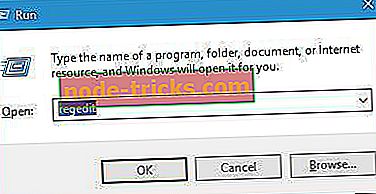
- Rekisterieditori käynnistyy nyt. Siirry vasemmanpuoleisessa ruudussa kohtaan HKEY_LOCAL_MACHINE SOFTWARE AVG .
- Napsauta hiiren kakkospainikkeella AVG ja valitse valikosta Poista .
- Sulje rekisterieditori .
Kun olet lukenut rekisterieditorin, yritä asentaa AVG uudelleen ja tarkista, onko ongelma ratkaistu.
Ratkaisu 6 - Tarkista käyttöoikeudet
Joskus virhe 0xc0070643 voi ilmetä, jos sinulla ei ole tarvittavia oikeuksia päästä asennuskansioon. AVG: n asentamiseksi järjestelmällä on oltava tiettyjä oikeuksia. Voit tehdä tämän seuraavasti:
- Etsi AVG-asennuskansio, napsauta sitä hiiren kakkospainikkeella ja valitse Ominaisuudet .
- Valitse Suojaus- välilehti napsauta Muokkaa- painiketta.
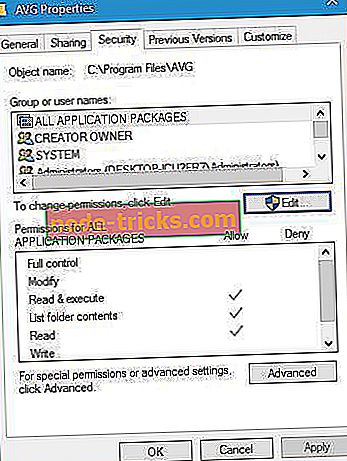
- Valitse luettelosta SYSTEM ja varmista, että Allow- sarakkeen Full control -vaihtoehto on valittuna.
- Tallenna muutokset napsauttamalla Käytä ja OK .
Jos tämä prosessi tuntuu hieman monimutkaiselta, voit muuttaa AVG Reset Access -työkalun avulla muutamia napsautuksia.
Ratkaisu 7 - Poista muut virustorjunta- ja palomuurityökalut käytöstä
Virustentorjuntatyökalut ovat välttämättömiä, jos haluat pitää tietokoneesi suojattuna haittaohjelmilta, mutta se on yleensä huono käytäntö, jos käytössä on useita virustorjuntaohjelmia tai palomuureja. Eri tietoturvatyökalut voivat joskus häiritä toisiaan, ja joissakin tapauksissa tietoturvatyökalut voivat jopa estää AVG-virustorjuntaohjelman asentamisen. Käyttäjien mukaan AVG-asennusvirhe 0xc0070643 johtuu muista virustentorjuntaohjelmista, joten ennen kuin yrität asentaa AVG: n, muista poistaa tai poistaa muita kolmannen osapuolen virustorjunta- tai palomuurityökaluja. Käyttäjät ilmoittivat, että Comodo-palomuuri häiritsi AVG-asennusta, mutta pitää mielessä, että lähes jokainen kolmannen osapuolen työkalu voi aiheuttaa tämän ongelman.
Ratkaisu 8 - Varmista, että sinulla on tarvittavat tiedostot
Käyttäjien mukaan he eivät pystyneet asentamaan AVG: tä 0xc0070643: n kuvauksen vuoksi: tapahtuma exec_finished -virhesanoma . Tämä virhe johtuu Visual C ++ Redistributable for Visual Studio 2012 -päivitykseen 4 liittyvistä puuttuvista tiedostoista. Voit korjata ongelman lataamalla tarvittavat tiedostot ja asentamalla ne. Käyttäjät ilmoittivat, että Visual Studio 2012 Update 4: n Visual C ++ Redistributable -sovellus aiheutti ongelman järjestelmässä, mutta sinun on ehkä ladattava tietokoneellesi toinen versio. Kaikki tarvittavat tiedostot ovat ladattavissa Microsoftin verkkosivuilta.
Ratkaisu 9 - Varmista, että C-asemassa on riittävästi tilaa
Harvat käyttäjät ilmoittivat 0xc0070643-kuvauksesta: tapahtuma exec_finished -virhesanoma asennettaessa AVG-virustorjunta, ja niiden mukaan tämä viesti johtui kiintolevytilan puutteesta. Käyttäjät ilmoittivat, että asennusvirhe ratkaistiin sen jälkeen, kun C-asemassa oli tilaa. Ilmeisesti sinun täytyy olla enemmän kuin 4 Gt vapaata tallennustilaa C-asemassa, ennen kuin voit asentaa AVG: n tietokoneellesi. Meidän on mainittava, että AVG ei ota 4 Gt: n tallennustilaa, mutta se edellyttää, että tämä tila on käytettävissä C-asemassa, jotta se toimii oikein.
Ratkaisu 10 - Vaihda virustorjunta
Jos vaihdat mielesi, voit aina valita toisen virustorjunnan. Suosittelemme voimakkaasti World's Nr. 1 - Bitdefender . Erittäin voimakkaiden työkalujen avulla kannattaa kiinnittää huomiota.
- Lataa Bitdefender Antivirus 50% alennushintaan
Korjaa - AVG: n asennusvirhe 0xC007277B
Ratkaisu - Suorita asennus järjestelmänvalvojana
Käyttäjät ilmoittivat AVG: n asennusvirheen 0xC007277B, ja niiden mukaan voit helposti korjata tämän ja muut asennusviat yksinkertaisesti suorittamalla AVG-asetukset järjestelmänvalvojana. Järjestelmänvalvojan käyttö on melko yksinkertainen, ja sen tekeminen yksinkertaisesti napsauta AVG-asetustiedostoa hiiren oikealla painikkeella ja valitse valikosta Suorita järjestelmänvalvojana . Tämän jälkeen asennuksen pitäisi alkaa järjestelmänvalvojan oikeuksilla, eikä sinulla ole mitään ongelmia sen kanssa.
Korjaa - AVG: n asennusvirhe 0x80070091
Ratkaisu - Poista AVG-asennusluettelot
Jos et pysty asentamaan AVG: tä asentamalla virhe 0x80070091, sinun on poistettava AVG-asennustiedostot. Voit tehdä sen poistamalla C: Ohjelmatiedostot AVG tai C: Ohjelmoi tiedostot (x86) AVG- kansiot tietokoneesta. Poista nyt C: ProgramData AVG ja C: UsersAppDataRoaming AVG- kansiot tietokoneesta. Kun olet tehnyt sen, yritä asentaa AVG uudelleen. Sen sijaan, että poistaisit nämä kansiot manuaalisesti, haluat ehkä käyttää AVG Remover -työkalua, joka skannaa tietokoneen ja poistaa useimmat AVG: hen liittyvät tiedostot.
Korjaa - AVG: n asennusvirhe 0x6001f916, 0xe001f90b, 0x6001f90b tai 0xe001f916
Ratkaisu - Käynnistä tietokone uudelleen
Jos ilmenee 0x6001f916, 0xe001f90b, 0x6001f90b tai 0xe001f916 virhe AVG-asennuksen aikana, se tarkoittaa, että tietokone on käynnistettävä uudelleen, jotta se voidaan suorittaa. Kun tietokone on käynnistetty uudelleen, asennus valmistuu ja AVG-virustorjunta asennetaan tietokoneeseen.
Korjaa - AVG asentaa virheen 0xe001d026 tai 0xc00700652
Ratkaisu - Poista lisäasennukset käytöstä
Asennusvirhe 0xe001d026 tai 0xc00700652 ilmestyy, jos taustalla on toinen asennus. AVG: n asentaminen oikein on varmistettava, että taustalla ei ole muita asennuksia. Lähes kaikki asennukset voivat aiheuttaa jokin näistä virheistä, joten varmista, että mitään ei päivitetä tai asenneta taustalle ennen kuin yrität asentaa AVG: n.
Korjaa - AVG: n asennusvirhe 0xe001f915
Ratkaisu - Käynnistä AVG-asennus uudelleen
Useat käyttäjät ilmoittivat virheestä 0xe001f915 AVG: n asennuksen aikana. Tämä virhekoodi näkyy yleensä, jos käyttäjä tai muu sovellus pysäyttää asennuksen. Tämä virhe voi ilmetä myös, jos tietty AVG-asennuksen osa on pysäytetty. Tämä ei ole vakava virhe, ja ongelman korjaamiseksi sinun tarvitsee vain käynnistää AVG-asennus uudelleen.
Korjaa - AVG: n asennusvirhe 0xe001d028
Ratkaisu - Poista ongelmallinen ohjelmisto
Jos havaitset virheen 0xe001d028, kun asennat AVG-virustorjuntaa, se tarkoittaa, että sinulla on yksi tai useampia sovelluksia, jotka ovat ristiriidassa AVG: n kanssa. Yleensä ne ovat virustentorjunta- tai palomuuriohjelmia, ja jos sinulla on asennettuna muita kolmannen osapuolen tietoturvaohjelmia, suosittelemme, että poistat sen ennen AVG: n asentamista. Muista, että muut kolmansien osapuolten sovellukset voivat häiritä AVG-asennusta ja aiheuttaa 0xe001d028-virheilmoituksen. AVG: llä on luettelo ongelmallisista sovelluksista ja tämä luettelo sisältää seuraavat:
- Ashampoo-palomuuri ILMAINEN
- Parempi Tiedoston nimeäminen
- BeTwin VS
- Eset Smart Security 4
- Lukitse kansio XP
- Malwarebytes 'Anti-Malware
- PC MACLAN
- PC-työkalut Antivirus
- Sunbelt Personal Firewall
- Järjestelmän suojaus
- Webroot Spy Sweeper
Tämä on luettelo ongelmallisista sovelluksista, jotka eivät toimi AVG-virustentorjunnan kanssa AVG: n mukaan, mutta saattaa olla myös muutamia muita sovelluksia, jotka eivät sisälly luetteloon. Jos sinulla on jokin näistä ongelmallisista sovelluksista tietokoneellasi, voit yrittää päivittää ne ja tarkistaa, korjataako se ongelman. Jos ongelma ei poistu, sinun on poistettava nämä sovellukset ja yritettävä asentaa AVG uudelleen.
Korjaa - AVG: n asennusvirhe 0xe0060006
Ratkaisu - Käytä AVG Remover -työkalua
Virhe 0xe0060006 tai 0xE0018D06 näkyy yleensä, jos AVG-asennus ei onnistu, mikä tarkoittaa, että AVG-asennustiedostossa on ongelma. Voit korjata tämän ongelman suorittamalla AVG Remover -työkalun ja poistamalla nykyisen AVG-asennuksen. Tämän jälkeen yritä asentaa AVG uudelleen.
AVG on loistava virustentorjuntaohjelma, mutta kuten näette, AVG: n asennuksen aikana voi olla ongelmia. Jos havaitset AVG-asennusvirheitä, kokeile joitakin ratkaisumme.

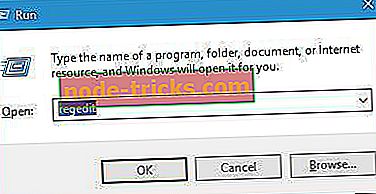
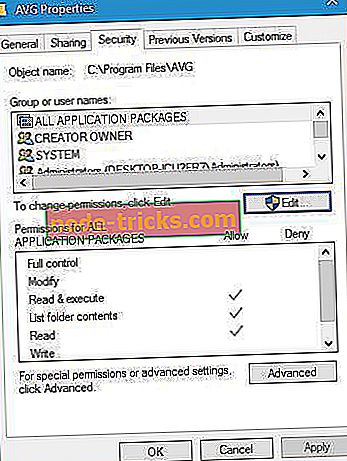





![6 parasta PC-emulointiohjelmistoa Macille [2019-luettelo]](https://node-tricks.com/img/software/302/6-best-pc-emulation-software-3.jpg)
![Aseta TV-viritin Windows 8, 10 [How to]](https://node-tricks.com/img/how/732/set-up-tv-tuner-windows-8.jpg)